【Windows11安卓子系統下載】win11安卓子系統官方下載(WSA安卓模擬器) v2021 官方正式版
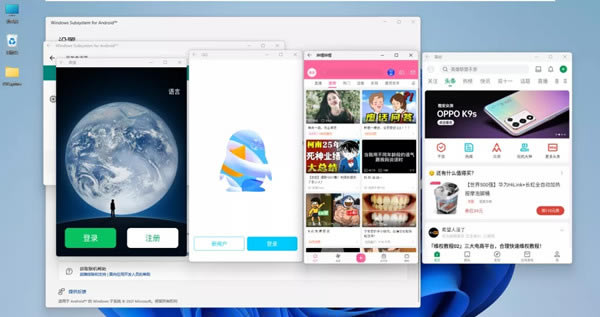
- 軟件類型:系統軟件
- 軟件語言:簡體中文
- 授權方式:免費軟件
- 更新時間:2024-10-08
- 閱讀次數:次
- 推薦星級:
- 運行環境:WinXP,Win7,Win10,Win11
軟件介紹
Windows11安卓子系統(Windows Subsystem for Android)是一款針對微軟win11系統打造的內置Android模擬器,安裝win11安卓子系統之后,大伙不但可以免費下載微信、支付寶、手游等熱門應用,同時,還能正確運行APK程序,玩轉安卓,享受絲滑操作體驗。
根據最新消息,WSA安卓模擬器尚未正式發布,此版本Win11安卓模擬器部分功能欠缺,但能夠基本滿足大家需求,此外,它可以通過分配電腦內存,完美運行安卓應用,讓你可以輕松實現多開。
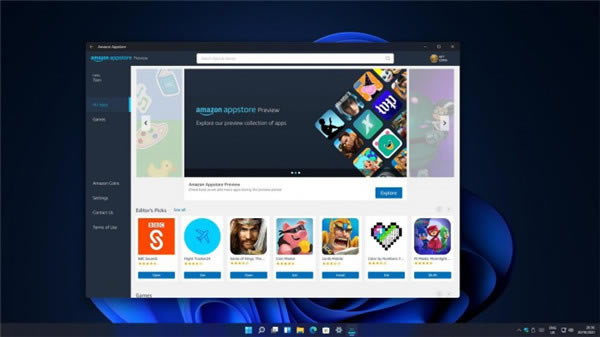
軟件特色
首先,Windows11安卓子系統的安裝體驗相當簡便。通過與亞馬遜合作,Microsoft Store 已經打通了第三方 Android 應用商店,以查找、安裝、或更新相關 Android 應用。
與此同時,Windows 11 會在后臺靜默安裝配套的 Android 子系統(簡稱 WSA),之后 Android 應用就能夠在虛擬機中有效運行。
不過對于普通用戶來說,你并不會發現它和原生 Windows 應用有何不同,依然可以將之固定到“開始”菜單或任務欄上、支持窗口化和多任務處理。
預覽版本 win11安卓子系統不是 100% 完美。比如嘗試通過 Windows 11 的“Snap Layouts”功能,讓四個 Android 游戲并排放置時,一切會突然變得相當遲鈍,直到 CPU 占用率在幾秒鐘后恢復正常。
另一方面,在 Surface Pro X 上運行 Android 游戲的體驗也相當不友好,低幀率和卡頓時常態,但愿微軟能夠盡快在后續版本中加以改進。
此外目前想要在 Windows 11 上獲取 Android 應用的話,除了手動側載、官方也僅提供了亞馬遜 Appstore 這一個途徑。
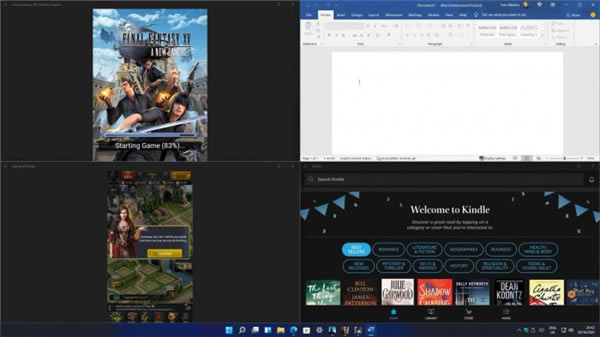
軟件功能
設置應用:要訪問Windows Subsystem for Android設置應用程序,請轉到:開始>所有應用程序>Windows Subsystem for Android。“設置”應用程序可以用來調整以下設置。
Win11子系統屏幕閱讀器:如果觸摸輸入不工作,請確保子系統屏幕閱讀器被關閉。欲了解更多信息,請參見微軟支持。Android的Windows子系統的可訪問性。
根據需要:當選擇此選項時,子系統將在移動應用程序被打開時打開。由于子系統需要首先打開,移動應用程序可能需要更長的時間來打開。在第一個移動應用程序之后打開的移動應用程序可能不會受到影響。
持續:win11安卓子系統總是準備好打開應用程序。由于它總是在后臺打開,它將使用你的PC的更多內存和處理能力。
硬件加速的圖形:WSA安卓模擬器一些應用程序支持改進的圖形,可能會使用你的PC的更多內存和處理能力。如果你發現你的電腦運行緩慢,請關閉這個設置并關閉子系統。通過打開你有問題的移動應用程序,重新啟動子系統。
啟用開發者模式:Windows11安卓子系統要在Windows11設備上測試和調試你的應用程序,你需要將開發者模式設置為開。
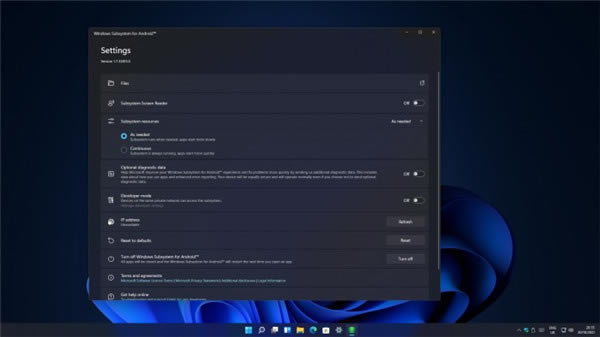
windows11安卓子系統運行條件
電腦需要安裝在 Windows 11(Build 22000.xxx series builds)上,并滿足硬件要求。
用戶需要為電腦的 BIOS/UEFI 啟用虛擬化。
電腦的地區必須設置為美國。
電腦必須處于 Win11 Beta 通道(Dev 通道將在后續支持)。
用戶需要有一個美國亞馬遜帳戶才能使用亞馬遜應用商店。
然后點擊鏈接前往微軟應用商店進行安裝使用。
此外,Win11 安卓子系統的版本號為 1.7.32815.0,用戶可以在開始菜單中找到該子系統,并且調整設置。
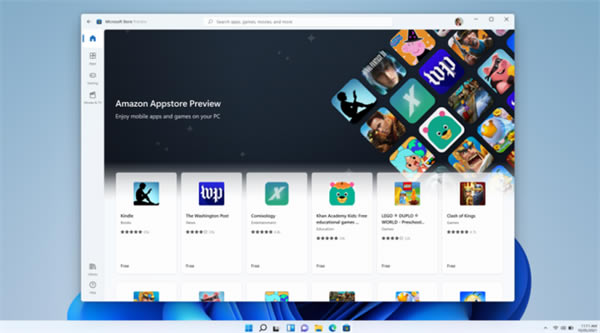
Win11如何安裝安卓App
一、設置虛擬機
1、首先,要確認你的Win11是否開啟了虛擬化支持,如果是VM虛擬機,需要到虛擬機設置-處理器-打開虛擬化引擎(虛擬化inter或AMD),如果是實體機,需要在自己電腦的BIOS啟動虛擬化支持,請自行百度“自己電腦型號+打開虛擬化”。
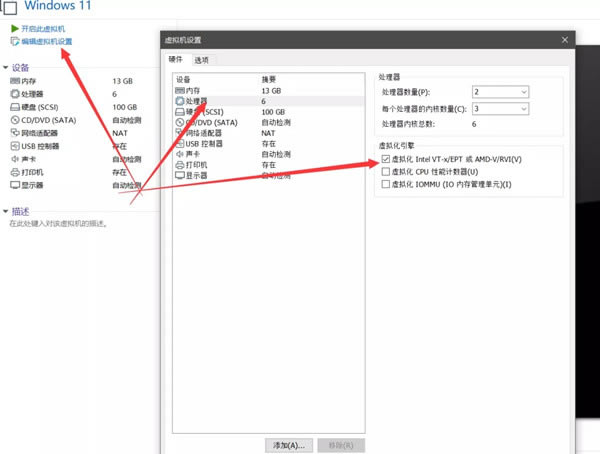
打開以后,進入系統,在任務管理器-性能-處理器,是能看到“虛擬化已啟動”。
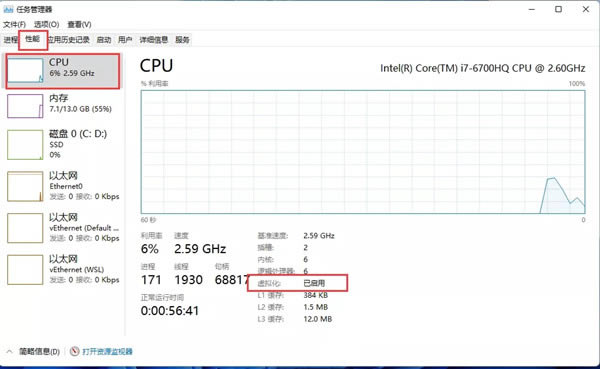
2、進入設置-應用-可選功能-更多Windows功能,啟用其中的Hyper-V和虛擬機平臺,安裝完成會進行重啟。
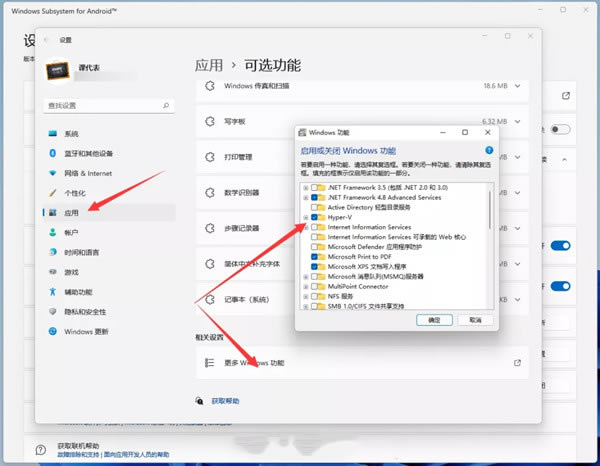
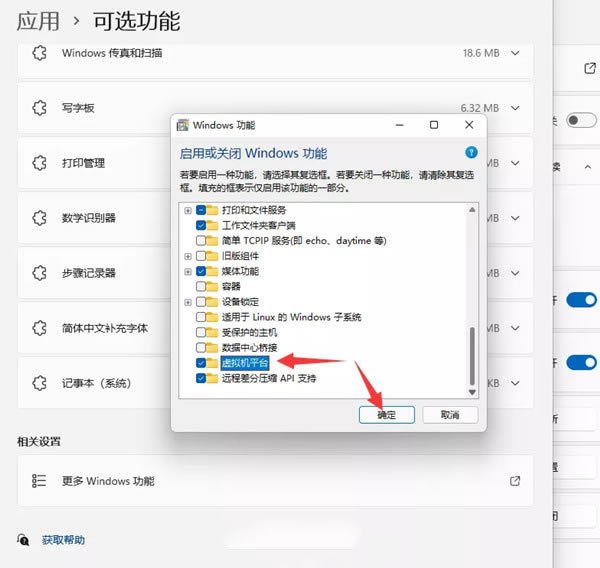
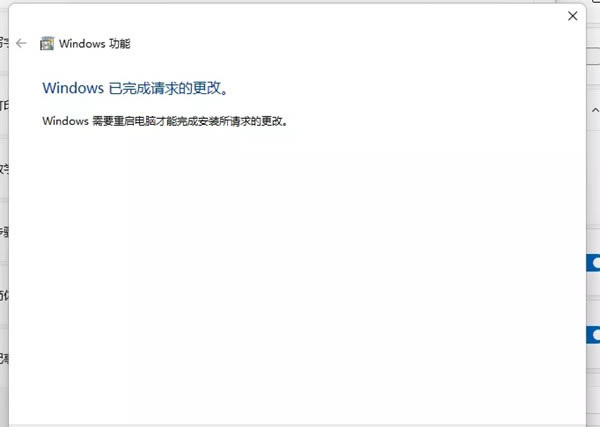
3、打開Windows應用商店,將Windows應用商店本身更新到最新版。
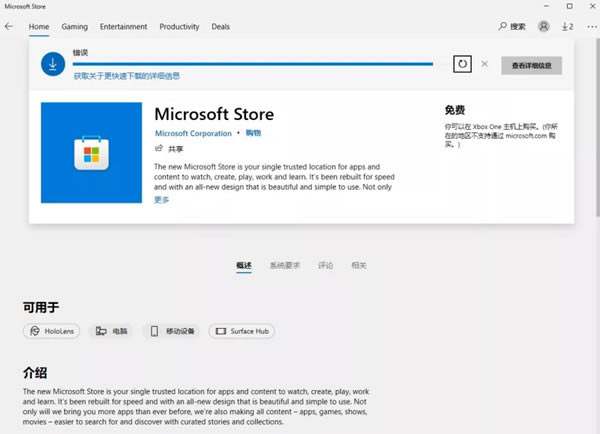
二、下載并安裝Windows Subsystem for Android
1、電腦的地區設置為美國。
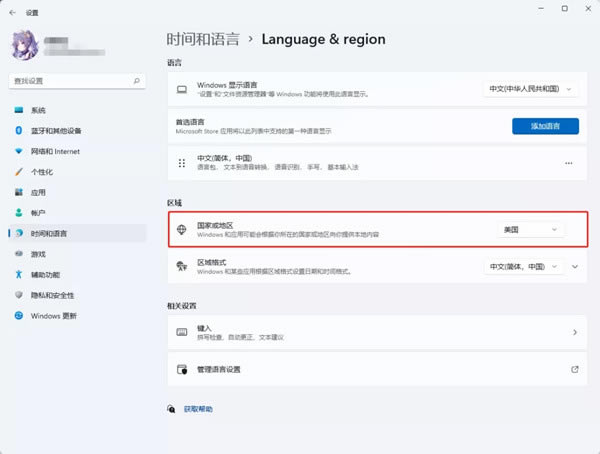
2、應用商店搜索安裝 Amazon AppStore
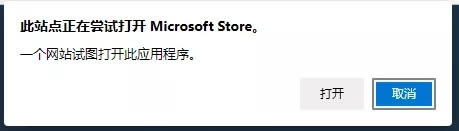
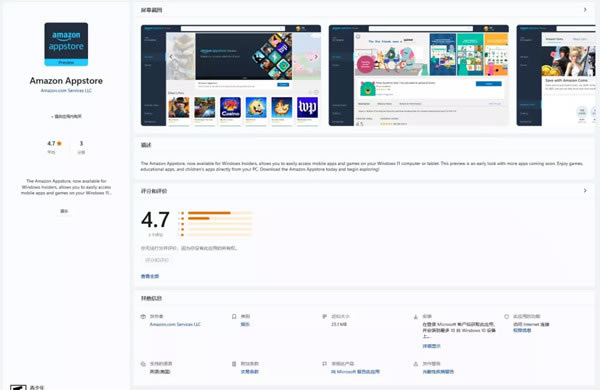
3、按指引操作即可,同時需要要一個美國亞馬遜賬號,自行注冊非常簡單。安裝完成后即可在開始菜單看到Windows Subsystem for Android(WSA)
官方上車系統版本必須要是 Windows11 Beta 預覽版并且賬號位于 Beta 渠道。
Dev渠道用戶可以通過修改注冊表的方式,臨時切換到Beta渠道,Win + R打開運行,輸入regedit,打開注冊表編輯器。
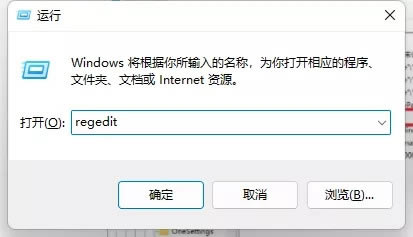
定位到:HKEY_LOCAL_MACHINE\SOFTWARE\Microsoft\WindowsSelfHost\UI\Selection
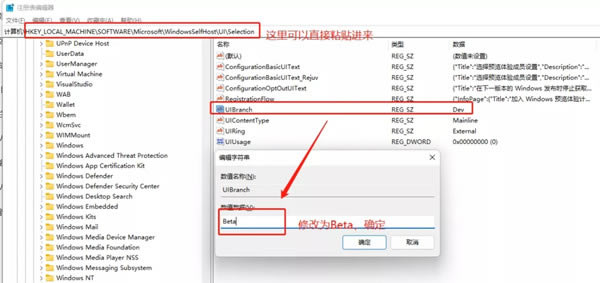
現在就可以按照上面Beta渠道的后續方法安裝Amazon Appstore了。安裝完成后注冊表也不需要改回來,重啟之后會自動變回Dev,直接下載軟件包,繞過渠道限制,直接安裝,此方式Beta、Dev、正式版均可安裝(版本號要在要求 10.0.22000.120 及以上)
打開下面這個網站:https://store.rg-adguard.net/
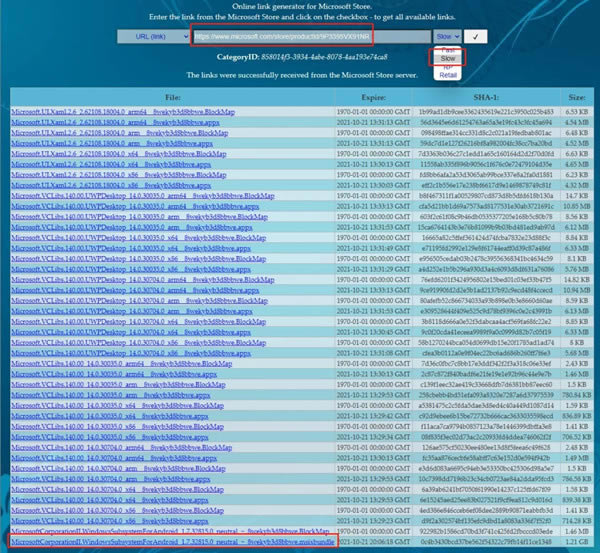
在輸入框中輸入:https://www.microsoft.com/store/productId/9P3395VX91NR后面下拉框選擇Slow,點后面的對號,出來搜索結果后,拉到最下面,下載大小安卓子系統程序包,注意確認文件名、SHA-1和大小是否一致。
在任務欄Windows徽標上右擊,打開Windows終端(管理員),執行這個命令:add-appxpackage ""
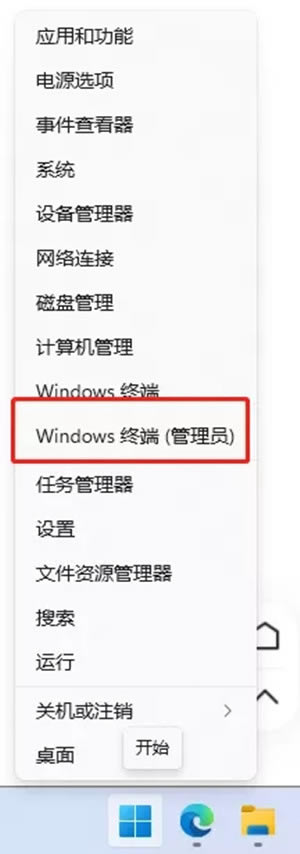
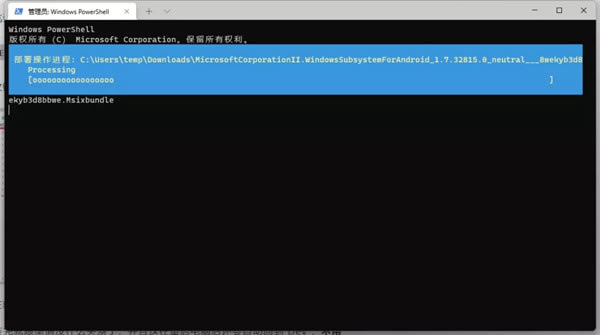
安裝完成后即可在開始菜單看到Windows Subsystem for Android ?(WSA)。
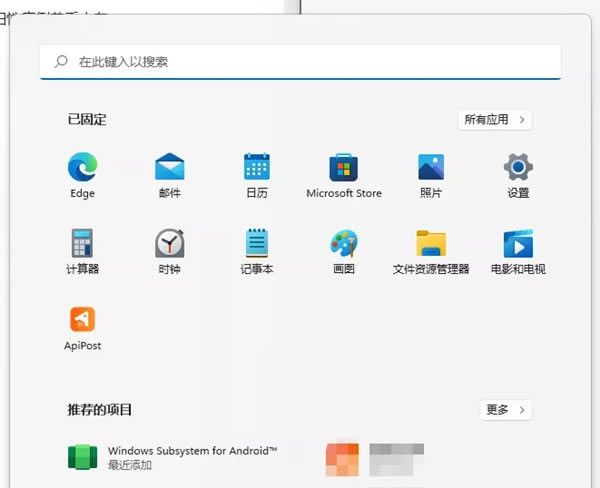
win11安卓子系統怎么安裝安卓App
官方提供的安裝應用渠道是亞馬遜的應用商店,但是里面沒幾個大家常用的App,而且還有賬號等問題,所以課代表建議大家看下面步驟,先手動安裝一個安卓應用商店。
1、在確認開發者模式已打開后,下載并打開課代表提供的ADB工具包,里面準備了ADB工具和酷安的安裝包。
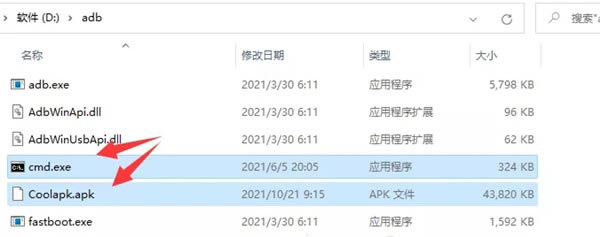
2、雙擊其中的cmd,輸入:adb connect 127.0.0.1:58526
即可連接WSA的開發者模式,如果提示認證失敗或者離線,可以多試幾次,實在不行重啟電腦并打開WSA試試。
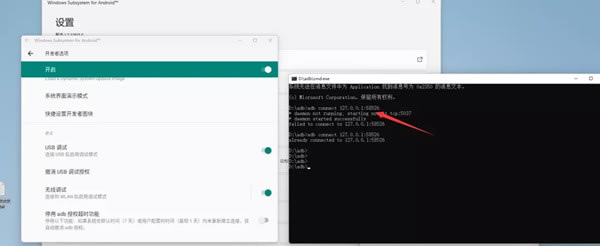
成功以后會提示already connect to xxx

3、連接成功以后,再輸入:adb install空格+安裝包的路徑(這次要刪除地址中的引號)安裝包路徑還是通過右擊文件復制文件地址的方式獲得。
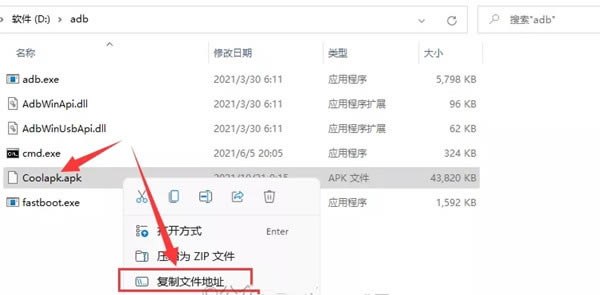
比如這樣,直接粘貼是含有引號的,通過左右鍵以及回退鍵,刪除其中的引號,按回車進行安裝即可。
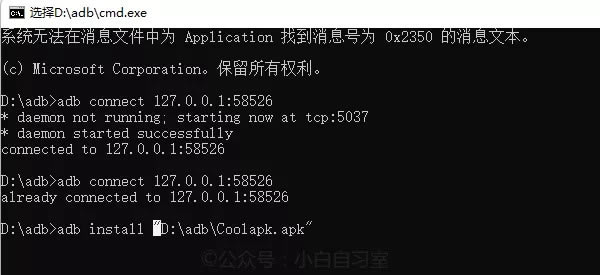
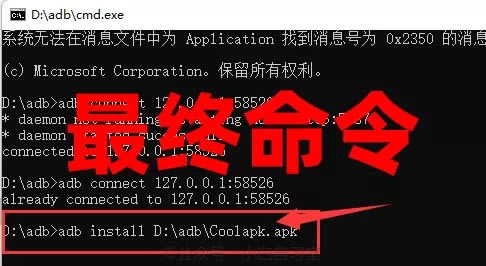
安裝時會出現:Performing Streamed Install,再等待大概半分鐘會出現Success,如果不出現就按一下回車。
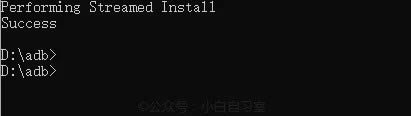
4、在開始菜單,找到安裝好的酷安單擊打開,就跟安卓手機新安裝了一個應用一樣。
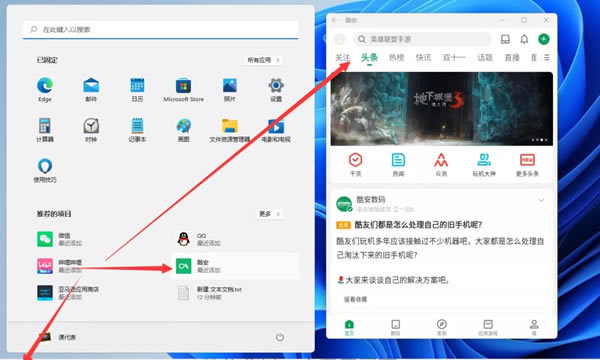
win11安卓子系統怎么用
win11系統怎么運行安卓App
1、后續再安裝應用就可以通過酷安進行安裝,或者下載好QQ,用QQ傳輸,下載并打開要安裝的apk文件,點擊安裝,授予其安裝應用的權限,就搞定了!
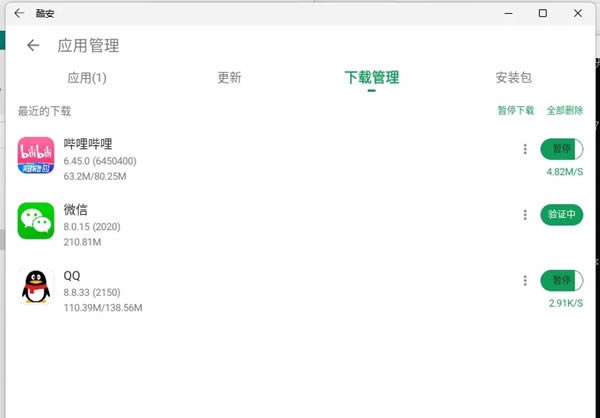
2、后續再打開應用的時候,也無需先打開WSA,直接在菜單打開對應圖標就可以啟動。
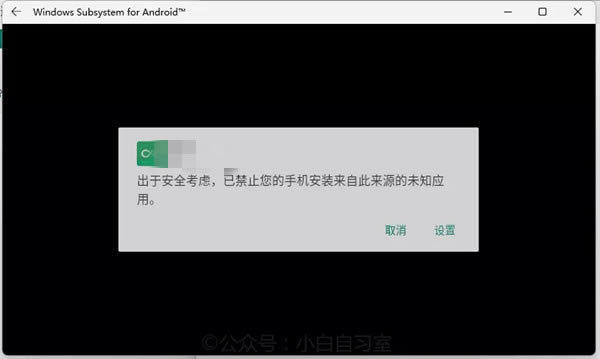
3、如果電腦屏幕支持觸控,也可以直接點擊操作,體驗會更好,可惜我的不支持,怎么說呢,Windows平板有救了!
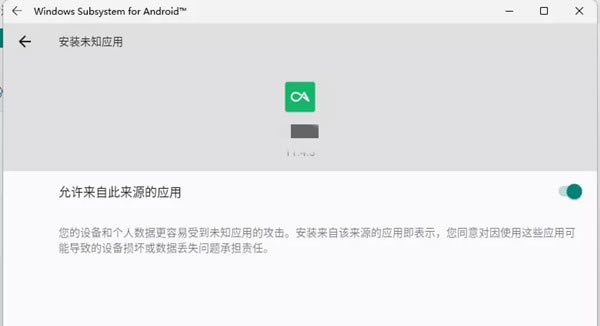
4、最后說一下使用體驗吧,課代表使用的是虛擬機,分配了13GB內存,處理器的6核的6700HQ,這個配置其實放在現在新電腦上已經是過時的,再加上是在虛擬機里面,操作時有些許卡頓,這是必然的。如果是在配置不錯的實體機上,效果應該會很不錯。
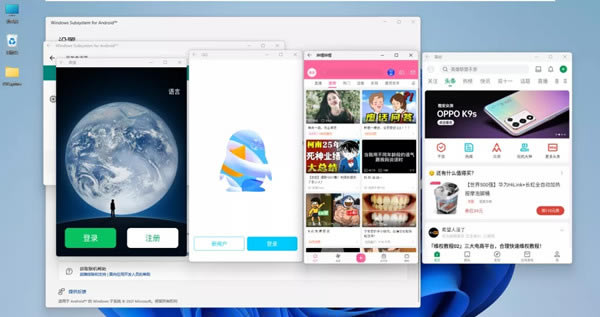
win11安卓子系統常見問題
微軟應用商店:應用商店不會顯示亞馬遜應用商店 App 的審查評級。
亞馬遜應用商店:如果遇到亞馬遜應用商店登錄問題,請關閉廣告攔截器。使用亞馬遜應用商店時,輔助功能選項尚未啟用。
安卓子系統
ARM64 上的蜂窩 LTE 網絡接入有問題。
ARM64 上的某些 App 可能會看到顯示可視工件(display visual artifacts)。
運行多個 App 時,性能可能會有所不同。
某些 App 存在已知的攝像頭問題。
現代待機模式下的 App 將遇到問題。
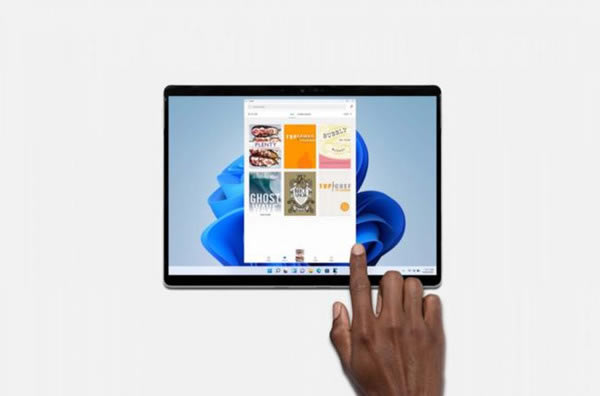
Windows11安卓子系統配置要求
安卓雖然在win 11中“跳票”,但名為“Windows Subsystem for Android”悄然在微軟商店現身,雖然顯示可免費下載,但實際上只是空白占位符。
在配置要求一欄,最低8GB內存,建議16GB,看來這套安卓子系統運行起來挺占資源。一些老爺機是無法運行的,如果想嘗試未來在win 11中運行安卓系統,那么還是先升級一下主機。

